G Suite ، التي كانت تُعرف سابقًا باسم Google Apps ، هي مجموعة من تطبيقات المؤسسات المستندة إلى مجموعة النظراء من Google. تحتاج فقط إلى اتصال إنترنت نشط ومتصفح لاستخدام هذه التطبيقات السحابية. تقوم تطبيقات الأعمال التقليدية بإنشاء المستندات وتخزينها محليًا. هذا يقيد المشاركة والتعاون.
في G Suite ، يتم حفظ المستند عبر الإنترنت ، ويمكن لأي شخص الوصول إليه بالأذونات الصحيحة. يعد التعاون عبر المؤسسة هو الهدف الأساسي لـ G Suite. تم تصميم G Suite للشركات والمدارس والمؤسسات غير الربحية وأي مؤسسة أخرى تختار إحدى خطط الأسعار الثلاثة.
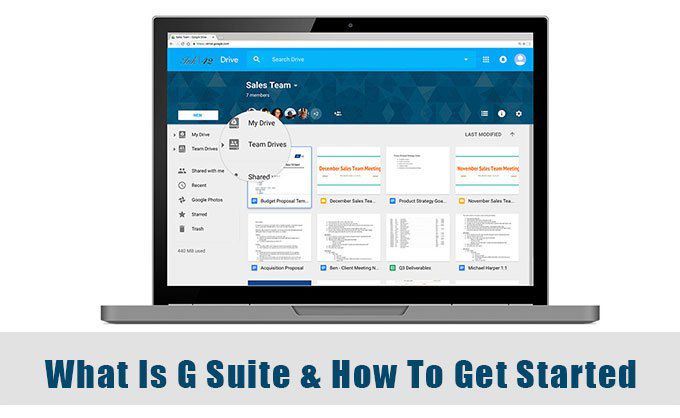
G Suite هي خدمة اشتراك مدفوعة
كثير من الناس مرتبكون بين G Suite وتطبيقات Google المجانية الأخرى المبنية أيضًا حول Google Drive والتعاون. عليك أن تتذكر أن G Suite هي فئة مؤسسية وبالتالي فهي تتضمن الكثير من الإضافات التي لا تعد جزءًا من تطبيقات المستهلك المجانية من Google على الرغم من أن الأسماء قد تكون متشابهة.
فيما يلي قائمة مختصرة بهذه الإضافات:
ما هي التطبيقات المضمنة في G Suite
قد يبدو أن G Suite وحساب Google المجاني لهما نفس التطبيقات. العديد من التطبيقات شائعة مثل Gmail والمستندات وجداول البيانات والعروض التقديمية والنماذج و Apps Script إلخ. يضيف G Suite ميزات على مستوى المؤسسة لبعض هذه التطبيقات.
على سبيل المثال ، يتشابه الإصداران المجانيان من Gmail و G Suite. يسمح لك هذا الأخير بالتخلي عن عنوان @ gmail.com للمجال المخصص الخاص بك للحصول على عنوان بريد إلكتروني أكثر احترافية.
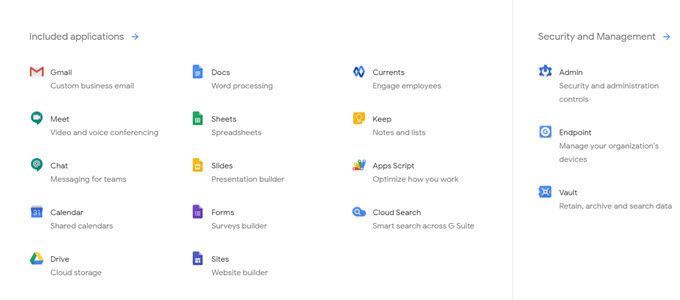
حتى تقويم جوجل يتم تزويدها بالتقويمات المشتركة التي يمكنها التعامل مع الجداول الزمنية للفرق بأكملها. في تقويم G Suite ، يمكنك إعداد الأحداث ببضع نقرات وحتى حجز غرف اجتماعات.
يقدّر مستخدمو المؤسسات الأمان قبل كل شيء. تدعم عناصر التحكم الإدارية بروتوكولات الأمان المتقدمة لجميع المستخدمين. تعد المصادقة متعددة العوامل وإدارة نقطة النهاية عائقين صارمين ضد أي هجوم. يمكن للمشرفين تشفير البيانات على الأجهزة عن بُعد ، وقفل أجهزة الجوّال المفقودة أو المسروقة ، ومسح الأجهزة من مركز أمان G Suite.
ما تكلفة G Suite؟
هناك ثلاثة إصدارات متاحة للفرق والشركات من أي حجم. تقدم G Suite أيضًا نسخة تجريبية مجانية لمدة 14 يومًا. تتسم خطط السداد بالمرونة ، حيث يمكنك تعديل عدد أعضاء الفريق في أي وقت وستقوم Google بفاتورتك وفقًا لذلك كل شهر.
أساسي:تبدأ الخطة الأساسية بسعر 6 دولارات لكل مستخدم / لكل مستخدم شهر. يحصل كل مستخدم على 30 غيغابايت من التخزين المشترك الآمن عبر جميع تطبيقات Google. يتضمن جميع تطبيقات الإنتاجية من Google ولكنه يفتقر إلى Cloud Search (ميزة بحث للوصول إلى محتوى شركتك بالكامل في G Suite) ، وصانع التطبيقات (أداة تطوير تطبيقات السحب والإفلات السريع لإنشاء تطبيقات مخصصة) و Vault (أداة أرشفة لـ G جناح).
تتضمن بعض الميزات المفقودة في التطبيقات الفردية حدًا أقل لـ 100 مشارك في Google Meet (مقارنة بـ 150 و 250 في خطط Business و Enterprise على التوالي) ولا يوجد بث مباشر لأولئك في نفس النطاق.
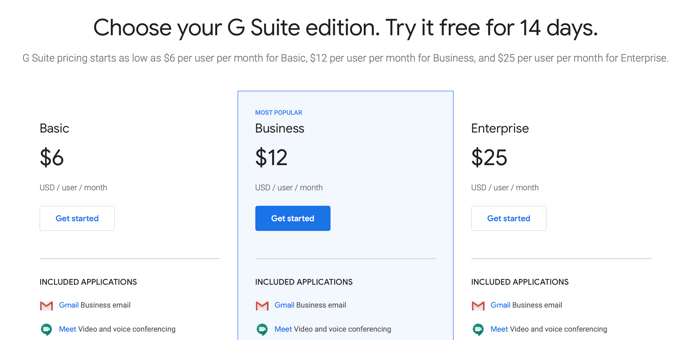
الأعمال:تبدأ خطة العمل بمبلغ 12 دولارًا لكل مستخدم / شهريًا. إنها ميزة مماثلة للخطة الأساسية ولكنها توفر مساحة تخزين غير محدودة لجميع المستخدمين. تشمل الإضافات Vault و Cloud Search و App Maker.
Enterprise:تبدأ الخطة التنفيذية من 25 دولارًا لكل مستخدم / شهريًا. تتضمن هذه الخطة جميع ميزات خطة العمل مع سعة تخزين غير محدودة ولكنها تدعمها بأمان متقدم وعناصر تحكم إدارية ، بالإضافة إلى ميزات إعداد التقارير.
هناك بعض التسهيلات الإضافية في التطبيقات الفردية. على سبيل المثال ، يمكنك بث عرض تقديمي مباشر عبر Google Meet بحد أقصى 100،000 مستخدم في نفس النطاق.
يمكنك قارن بين إصدارات G Suite المختلفة وشراء خطة تناسب فريقك .
تمتلك Google أيضًا إصدارات خاصة تسمى G Suite للتعليم و G Suite للمؤسسات غير الربحية مع خطط منخفضة السعر.
كيفية بدء استخدام G Suite
يعد البدء في G Suite أمرًا بسيطًا. اختر خطتك أولاً. حدد الزر الأزرق بدء الإصدار التجريبي المجانيوسيأخذك G Suite خلال عملية التسجيل. تذكر أنك مقيد بـ 10 مستخدمين في الفترة التجريبية.
1. حدد قوة فريقك وبلدك.
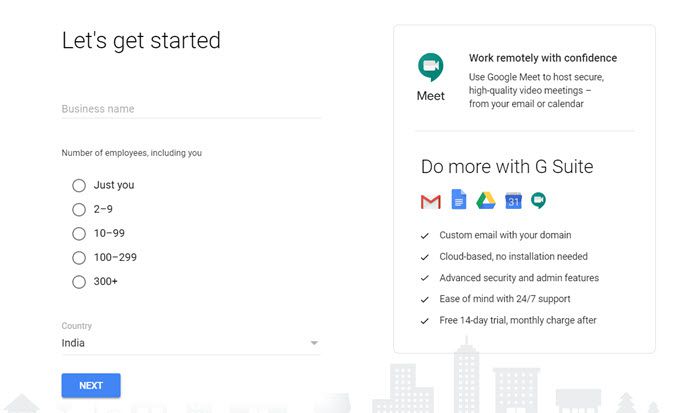
2. أثناء تسجيل الدخول ، تحتاج إلى اسم نطاق يكون عنوانك الفريد بدلاً من "@ gmail.com" القياسي. في حالة عدم وجود واحدة ، يمكن أن تساعدك Google في اختيار وشراء واحدة.
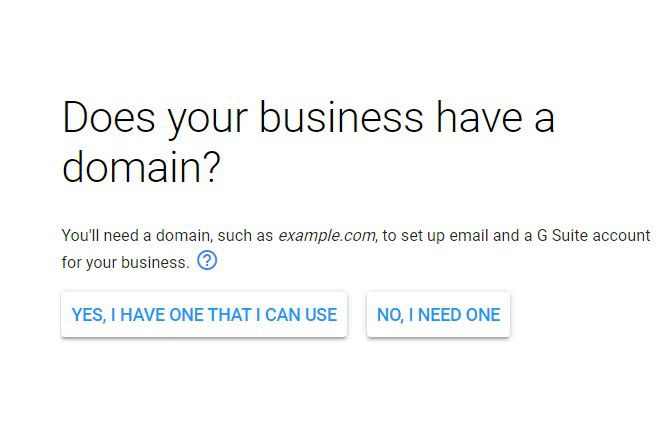
3. يتم استخدام اسم المجال الفريد الخاص بك لعنوان البريد الإلكتروني الخاص بالعمل. الآن ، يبدأ الإعداد.
4. يأخذك الإعدادمباشرةً إلى وحدة تحكم المشرف. هنا سيتعين عليك التحقق من ملكيتك لاسم المجال الذي استخدمته في الخطوات الأولى. يتخطى Google هذا إذا تم شراء النطاق من خلال Google.
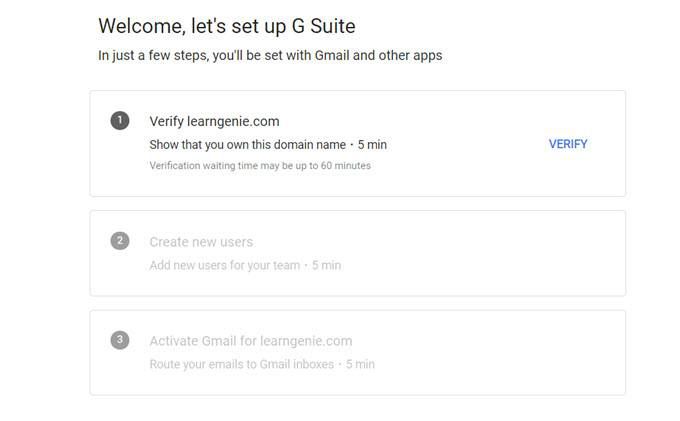
5. سجّل الدخول إلى مضيف نطاقك (خدمة الاستضافة التي اشتريت منها اسم المجال الخاص بك) وأضف رمز التحقق النصي إلى سجلات DNS الخاصة بنطاقك أو إعدادات DNS.
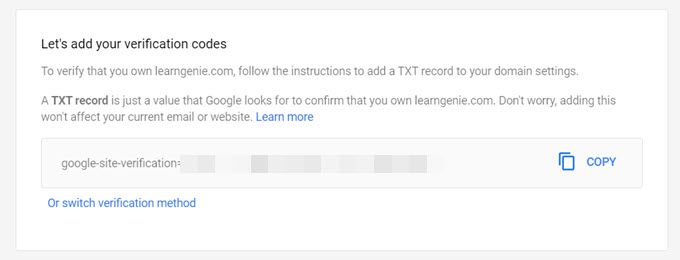
6. تتحقق Google من نطاقك في غضون بضع دقائق. الآن ، يمكنك إضافة مستخدمين جدد بحسابات بريدهم الإلكتروني. خلال الفترة التجريبية ، يمكنك إضافة 10 مستخدمين فقط.
7. قم بتنشيط Gmail لنطاقك وستكون جاهزًا تمامًا للتعمق في G Suite وتهيئته لمؤسستك. بمجرد إعداده ، يمكنك البدء في ترحيل بيانات مؤسستك ، مثل البريد الإلكتروني والتقويم وجهات الاتصال والمجلدات والملفات إلى G Suite.
8. لإعداد خطة اشتراك ، انتقل إلى وحدة تحكم المشرف في Google>الفواتير. قم بإعداد الفواتير من هذه الشاشة بمساعدة هذه تعليمات.
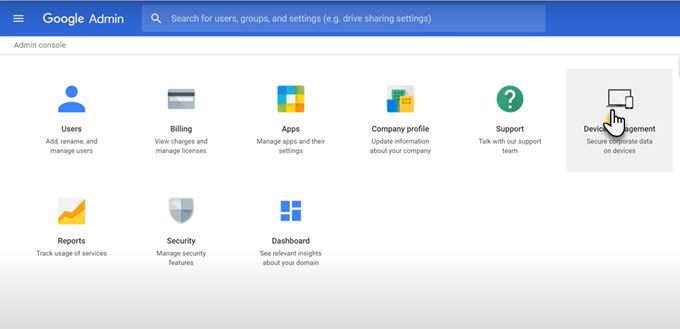
اجعل العمل معًا أسهل
اليوم ، تستخدم جميع مجموعات الإنتاجية التعاون لمساعدة الفرق على العمل معًا عن بُعد. هناك منافس لـ G Suite في Office 365. كلاهما G Suite و Office 365 يعتمدان على الاشتراك ويقدمان مجموعة غنية من الأدوات. إذا كنت تستخدم أيًا منهما ، فأخبرنا عن إبداءات الإعجاب وعدم الإعجاب.